发布时间:2022-06-17 13: 53: 10
品牌型号:华为matebook 14
系统:Windows 10 家庭中文版
软件版本: Microsoft 365
Excel在我们的日常工作中,常常被用来做表格、记录数据,它的使用频率不亚于Word。此时,如果拥有较强的Excel操作能力,将拥有更高的工作效率,比同事能更快的完成工作任务。虽然Excel的基础操作很简单,但是在面对excel页眉页脚在哪里设置,excel页眉页脚怎么设置每页都显示这些问题时,一些朋友还是不知道该如何解决,下面就围绕这些问题介绍解决办法。
一、excel页眉页脚在哪里设置
对于页眉页脚的设置,最常用的就是在Word中。那么对于Excel该如何设置页眉页脚呢?具体方法如下:
1、在Excel的顶部【页面布局】选项卡,找到页面设置功能组,点击后出现弹窗页面设置。
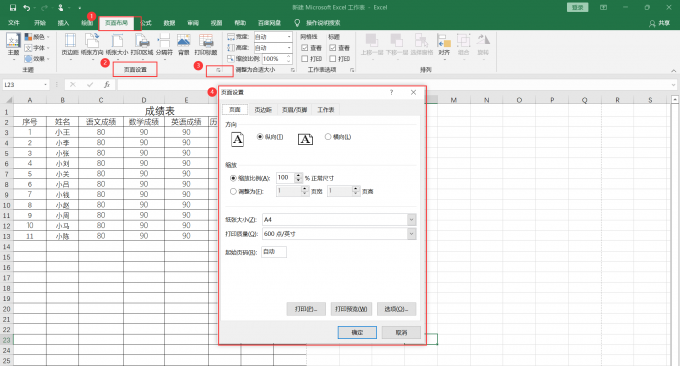
2、在页面设置组中找到【页眉/页脚】选项卡,点击页眉和页脚的下拉列表按钮,选择需要格式。
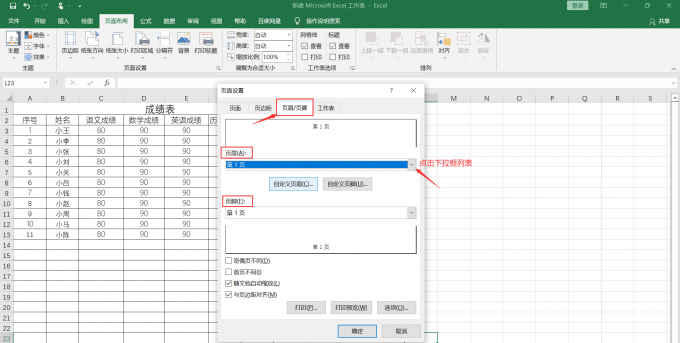
当然,如果Excel自带的格式不能满足需求,可以选择自定义页眉和页脚。设置完成后,在对应的显示区域会出现页眉页脚的效果。点击打印预览也能看到页眉页脚的设置效果,相对来说,打印预览的效果会更加直观一点。
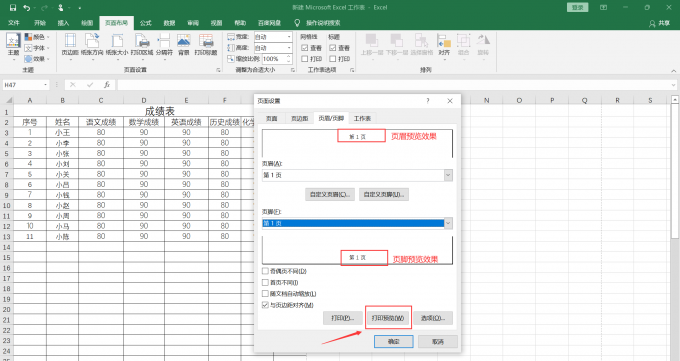
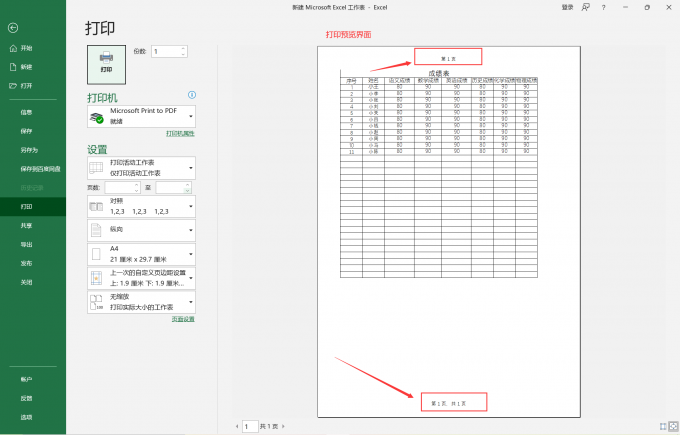
二、excel页眉页脚怎么设置每页都显示
基于Excel的属性,通常一个表格文件中常有多个sheet表,在打印的过程中会出现表格错落的问题,这个时候可以通过自定义页眉页脚来提高打印页面的辨识度,将每一页都显示页眉和页脚。其操作方法与添加页眉页脚的方式大同小异,只是添加页面的方式稍有不一致。具体的操作是:
1、打开excel表,并按照上述操作在【插入】选项卡下插入【页眉/页脚】,后在【页面布局】下点击页面设置功能按钮,弹出【页面设置】。
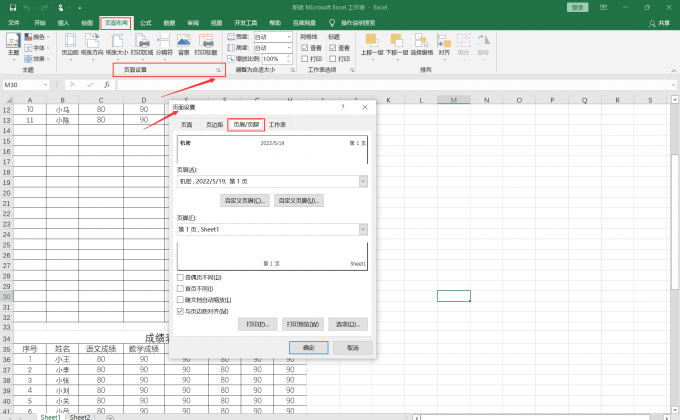
打开【页面设置】后,切换到【页眉/页脚】标签页,选择【自定义页眉】和【自定义页脚】。
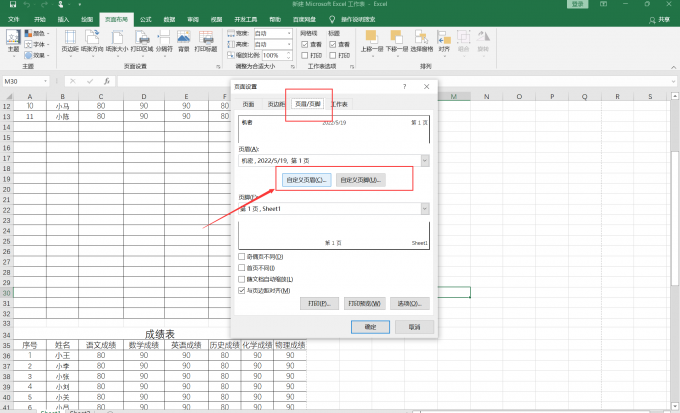
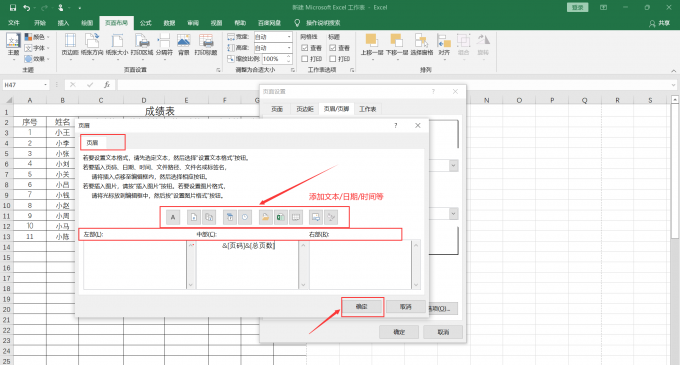

2、完成自定义后,打印预览就能看到每一页表格就有页眉页脚了。
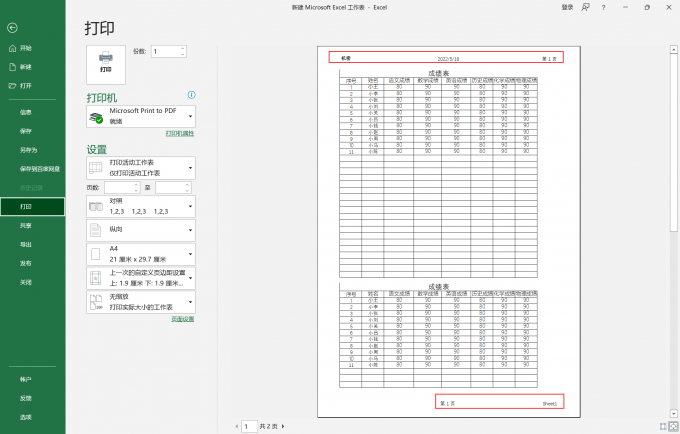
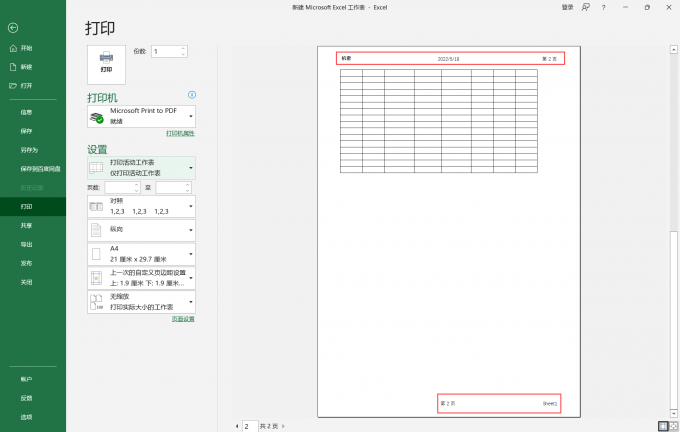
三、excel页眉页脚怎么设置好看
设置个性化的页眉页脚需要的是自定义页眉页脚,利用同样的方法打开表格的页面设置,选择【自定义页眉】和【自定义页脚】。
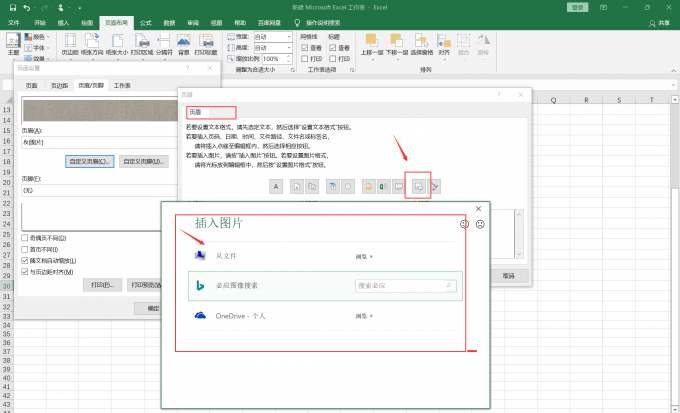
在自定义页面,可以插入日期、时间、文件路径、文件名、数据表名称、图片等内容。以插入图片为例,可以选择电脑本地、必应图像及个人onedrive账号上的图片。操作的方法大同小异,不再赘述。
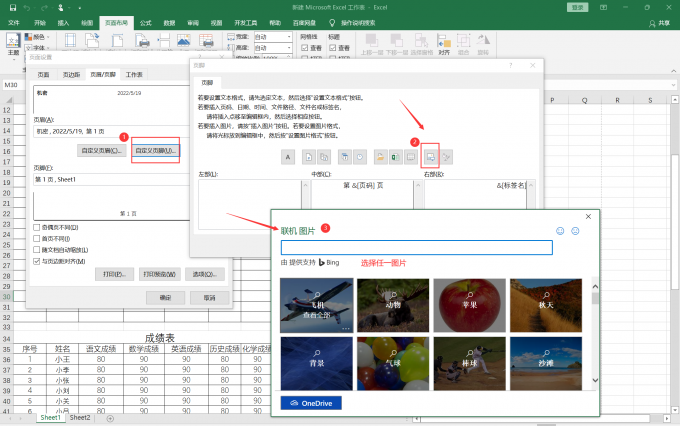
四、小结
以上便是Excel页眉页脚在哪里设置,excel页眉页脚怎么设置每页都显示的相关内容。Excel表格还有很多强大的功能,赶快上Microsoft 365中文网学习更多实用技巧吧。
作者:刘珍珍
展开阅读全文
︾
读者也喜欢这些内容:

word取消表格特殊格式怎么弄 word取消表格留下文字怎么弄
表格作为文档内容的一个重要部分,可以为读者清晰地展示数据的情况。为表格套用不同的格式,可以使得内容更加引人注目;不为表格套用格式,比较方便读者阅读。接下来我就来为大家介绍两个在表格编辑中遇到的问题:Word取消表格特殊格式怎么弄?Word取消表格留下文字怎么弄?...
阅读全文 >

PPT背景音乐怎么设置从头到尾播放 PPT背景音乐怎么调小声音
在制作PPT演示文稿时,使用背景音乐可以为演示增添生动、有趣的气氛,从而使观众更好地理解和记忆演示内容。然而,对于初次使用PPT的人来说,如何设置从头到尾播放PPT背景音乐和如何调整音量可能会比较困难。在本文中,我们将向你介绍使用Office时,PPT背景音乐怎么设置从头到尾播放,PPT背景音乐怎么调小声音。...
阅读全文 >
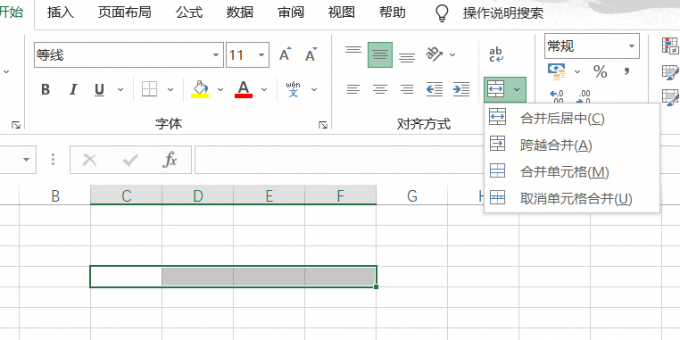
Excel数据分析方法有哪些 怎么用Excel做数据分析
在当今信息爆炸的时代,数据已经成为决策者必不可少的资源。在处理数据方面,Excel无疑是一款非常出色的工具。Excel不仅可以用于数据记录和处理,更可以用于数据分析和可视化。本文将介绍Excel数据分析方法有哪些,怎么用Excel做数据分析。...
阅读全文 >
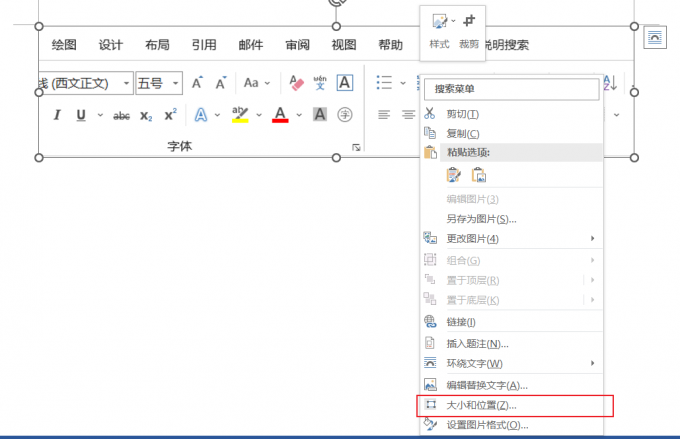
Word大量图片排版布局 Word图片排版防止错乱
在Word文档中插入图片是一种常见的操作,但是如果图片数量较多,或者图片大小不一,就会出现排版布局的问题。比如,图片之间的间距不均匀,图片和文字的对齐方式不一致,图片和页边距的距离不合适,甚至图片会跑到其他页面或者覆盖文字等等。这些问题不仅影响文档的美观,也会影响文档的阅读和理解。因此,我们需要掌握一些Word大量图片排版布局的技巧,以及Word图片排版防止错乱的方法。...
阅读全文 >